CAD升级版本速度之快,2012年还没有结束,autoCAD2013已经发布下载了。
好了,不废话了,autocad2013安装教程详解如下。
1、双击您下载到的AutoCAD_2013_Simplified_Chinese_Win_32bit压缩包,对其进行解压。
2、在出来的对话框中,选择你要解压缩到的目录,默认的目录为C:AutodeskAutoCAD_2013_Simplified_Chinese_Win_32bit,这里建议,一般不要解压到C盘目录,修改到你电脑容量大的硬盘目录。
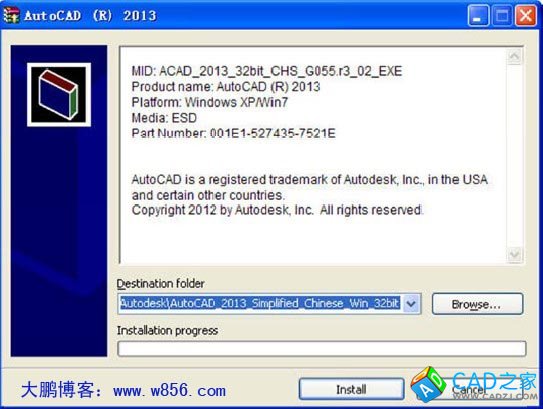
3、解压的话,估计大概需要4-6 分钟完成。
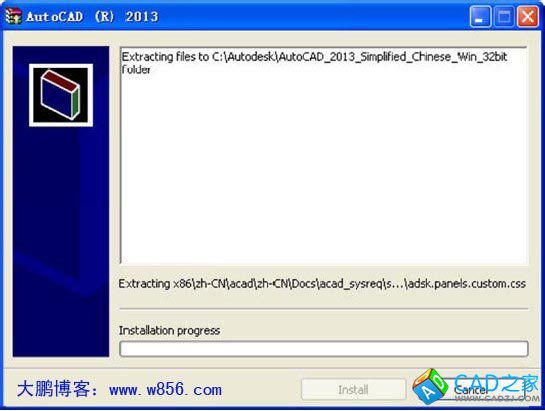
4、解压完成后,自动进入安装的初始化界面。
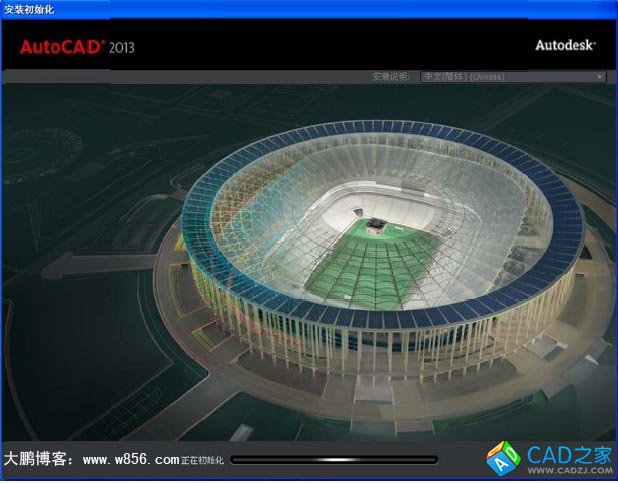
5、完成安装初始化以后,自动进入安装界面,鼠标点击“安装”按钮。

6、然后,进入安装许可协议,默认的国家或地区已经是China(中国),在右下角点击“我接受”,激活“下一步”按钮,鼠标直接点击“下一步”。
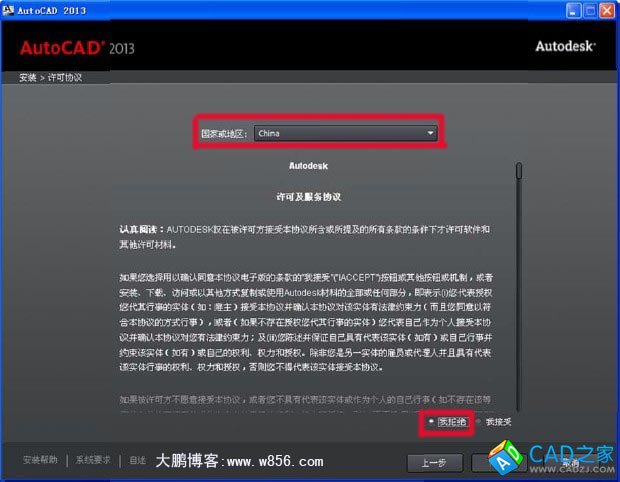
7、进入产品信息界面,默认语言为“中文(简体)”,许可类型选“单机”,产品信息选择“我有我的产品信息”,并填写autoCAD2013软件的序列号“363-53599821”,产品密钥写“001E1”,然后点击“下一步”,如下图:
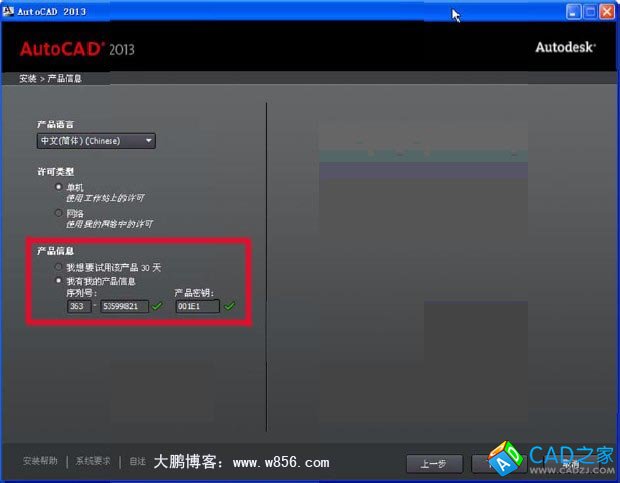
8、然后,进入到安装的配置界面,默认安装的是AutoCA 2013和Autodesk Inventor Fusion 2013。您可以直接默认选择,当然了,你可以只安装AutoCAD 2013;还有安装路径的设置,默认是C盘目录C:program FilesAutodesk,如果您的C盘容量不是太够的话,建议设置其他容量大的磁盘,再点击安装。
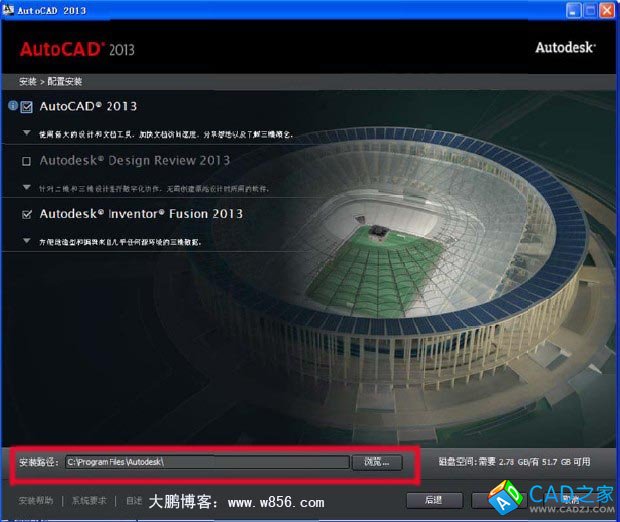
9、此时就开始安装AutoCAD 2013,安装的顺序可能是:
1) .NET Framework Runtime 4.0 KB2468871
2) Microsoft Visual C++ 2010 SP1
3) Autodesk Material Library 2013
4) Autodesk Material Library 2013 - Low
5) Autodesk Content Service
6) Autodesk Content Service Language Pack
7) AutoCAD 2013
8) AutoCAD 2013 Language Pack
9) AutoCAD 2013 Product Specific Pack
10) Autodesk Cloud sync
11) Microsoft Visual C++ 2005 SP1
12) Autodesk Inventor Fusion 2013
13) Autodesk Inventor Fusion plug-in for AutoCAD 2013
14) Inventor Fusion plug-in for AutoCAD 2013
10、安装的过程中,随机截了几张图片:
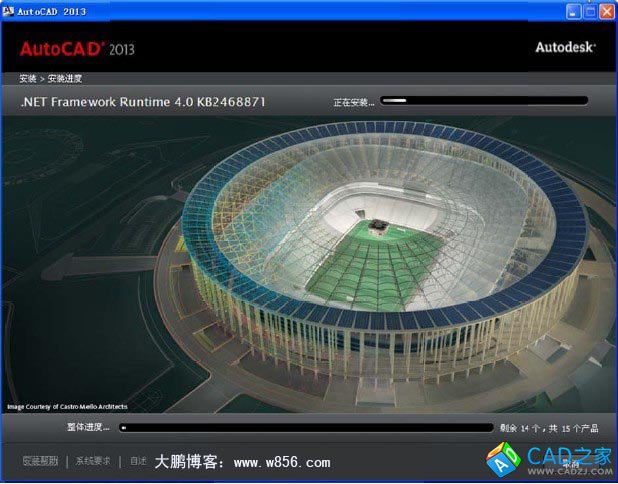
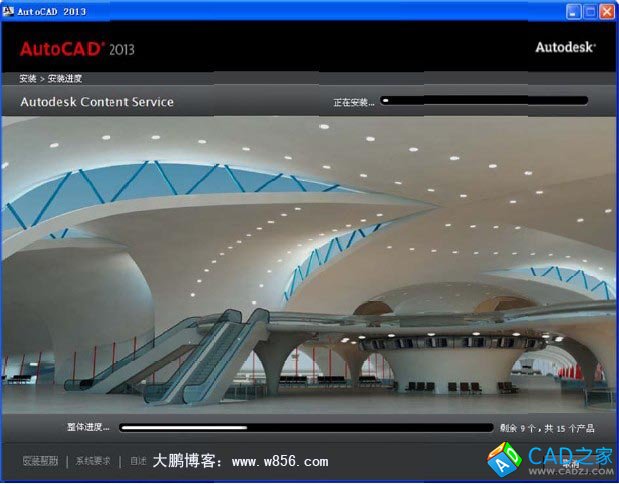
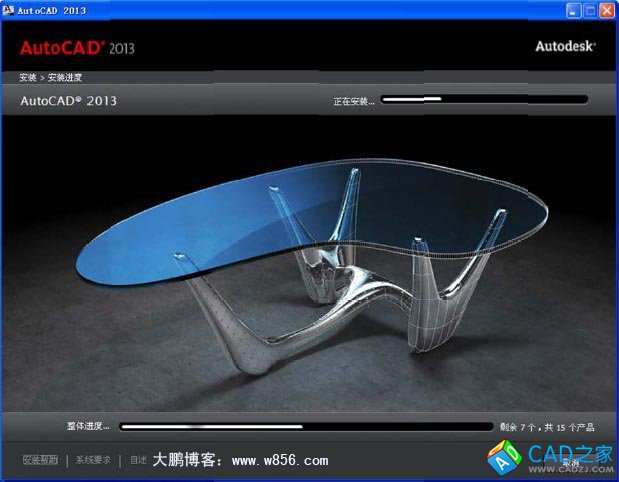

11、如果你使用的防火墙监控是360安全卫士,可能在安装过程中会有一些提示,如在装.NET Framework Runtime 4.0 KB2468871 时,会提示补丁不支持系统,要选择“我坚持安装”。另外,在安装到后面时,可能还会有写注册表的动作,安全软件可能也会提示,需要选择可修改注册表的项。
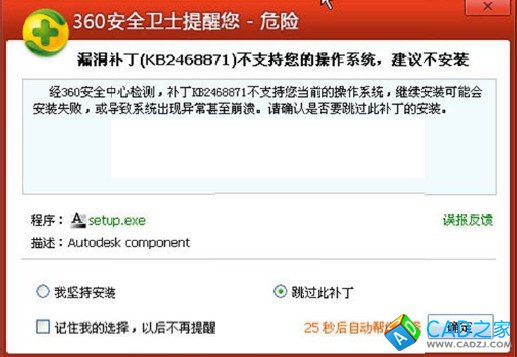
12、把所有组件安装完成后,AutoCAD 2013中文版就算完成安装了。
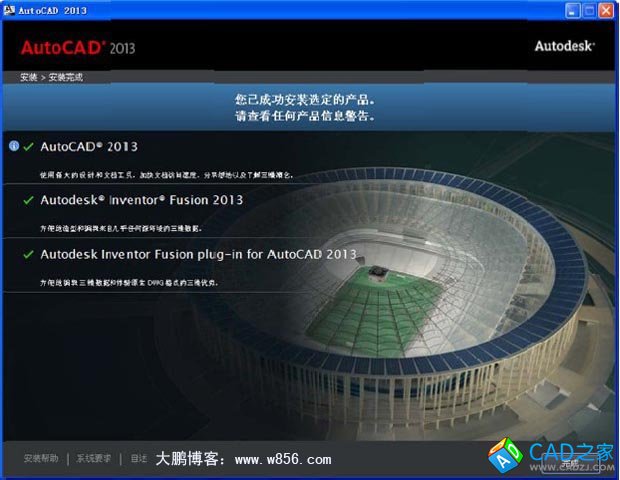
13、安装完成后,可能会提示需要重启计算机,您就按照要求重新启动一下电脑就可以了。

14、找到桌面上的AutoCAD 2013 快捷方式,启动AutoCAD 2013 ,出现以下的“运行初始化”界面:

15、如果你之前装过其它低版本的AutoCAD,会提醒你是否进行用户配置的移植工作,你可以有选择性的进行移植,然后点击“确定”就可以移植到新版的AutoCAD2013上了。
特别提示:由于AutoCAD 2013 为商业软件,激活后请不要用于商业用途,试用后尽量在30 天内删除。
16、AutoCAD 2013 激活方法:
1)、 启动AutoCAD 2013,此时将会提示产品需要激活,如果不激活,那就只能试用30 天。
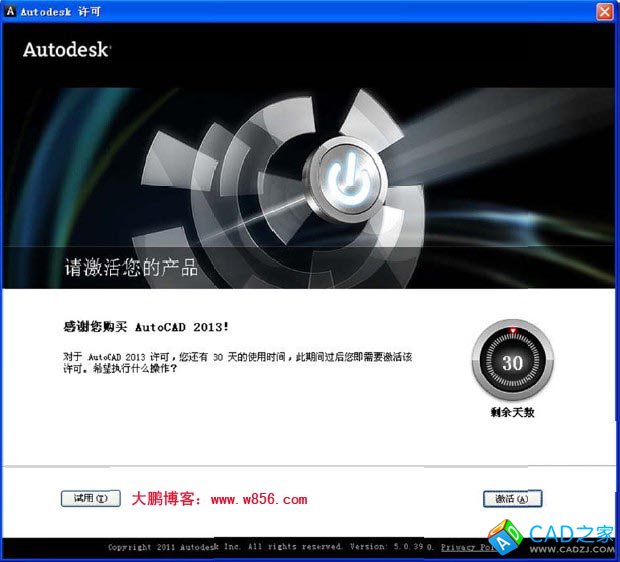
2)、在点击激活前,请先做断开你的网络以避免被在线检查序列号。如果不想断开网络而想能激活,那么在你第一次点击激活时,系统会提示你系列号错误,此时你只需要点“关闭”并再次点击激活就可以了。

3)、点击激活后,就会出现产品许可激活选项,选择“我具有Autodesk 提供的激活码”。
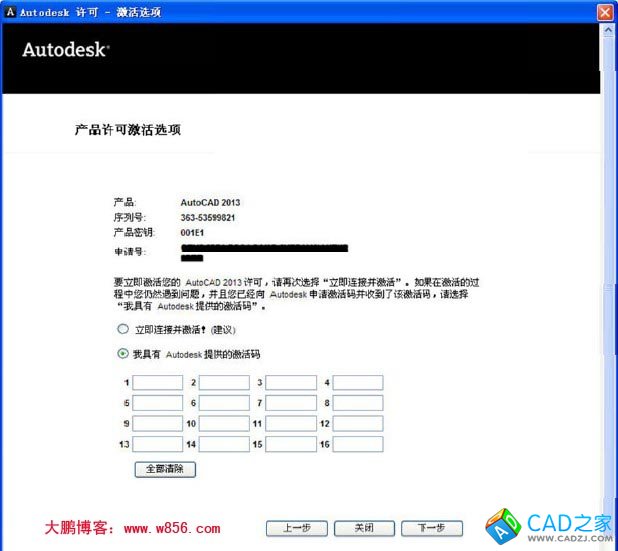
4)、启动XFORCE keygen 32位版本或者64位版本。
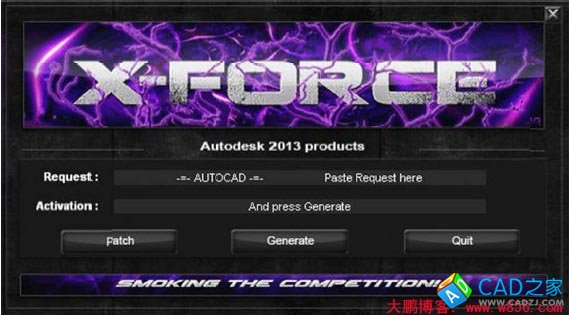
5)、点击XFORCE keygen 注册机中的“patch”按钮,可以看到“successfully patched”提示。
6)、将AutoCAD 2013激活界面中的申请号复制到注册机(注册机暂时不提供,就别跟我这里要了)的Request项中,然后点击Generate(生成),就会在Activation框中生成激活码。
7)、将生成的激活码复制粘贴到Auto CAD2013的激活码框中。
8)、最后,点击“下一步”,然后就提示你激活成功,点击“完成”按钮,就可以进入到auto CAD2013,就算是正式版本了。

相关文章
- 2021-08-30从零开始AutoCAD 2014中文版机械制图基础培训教程 [李
- 2021-08-30从零开始AutoCAD 2014中文版建筑制图基础培训教程 [朱
- 2021-08-30电气CAD实例教程AutoCAD 2010中文版 [左昉 等编著] 20
- 2021-08-30高等院校艺术设计案例教程中文版AutoCAD 建筑设计案例
- 2021-08-29机械AutoCAD 项目教程 第3版 [缪希伟 主编] 2012年PDF
- 2021-08-21AutoCAD 2013建筑设计与施工图绘制实例教程中文版 [麓
- 2021-08-21AutoCAD 2013机械绘图实例教程中文版 [陈志民 等编著]
- 2021-08-20AutoCAD 2011建筑制图案例教程中文版 [夏志新,沙新美,彭
- 2021-08-18天正TArch2013与AutoCAD 建筑制图实战教程 [景学红,耿
- 2021-08-18图形图像设计专家Maya金典案例教程PDF下载